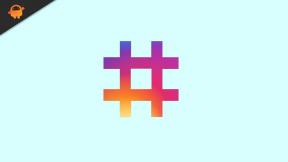Microsoft Store-nedladdningsfel 0x80246019: Hur fixar jag?
Fönster / / August 05, 2021
Windows 10 har en spännande funktion som är "Microsoft Store" gör att användare kan ladda ner och installera alla dina favoritappar i ditt system. Denna övertygande funktion hjälper till att ladda ner dina älskade appar ganska smidigt. På samma sätt måste ditt system uppdateras om du behöver använda Microsoft Store och andra senaste funktioner.
När du försöker uppdatera din Windows 10 eller ladda ner någon applikation via Microsoft Store, då visas ett fel 0x80246019, känner du dig inte irriterad? Flera användare står inför ett sådant fel 0x80246019 och letar efter lösningar för att ta itu med det. Nästa gång om felet inträffar kan du bli av med det här felet med hjälp av de lösningar vi har gett nedan. Låt oss se hur du kan bli av med det här problemet.

Innehållsförteckning
- 1 Vad är orsakerna till felet 0x80246019?
- 2 Återställning av Microsoft Store:
-
3 Ta bort $ WINDOWS. ~ BT-katalog:
- 3.1 Kör Windows felsökare:
- 4 Du kan koppla bort extern hårdvara:
- 5 Ändra Insider-programinställning:
- 6 Kör SFC och DISM
Vad är orsakerna till felet 0x80246019?
Felet 0x80246019 uppstår när användare försöker ladda ner någon app från Microsoft Store eller uppdatera Windows. Orsaken är $ WINDOWS. ~ BT-katalogen som sparar tillfälliga filer medan du försöker uppdatera din Windows. Förutom om Windows-brandväggen är skadad kan detta fel uppstå.
Nu kan vi titta på lösningarna för att lösa felet0x80246019;
Återställning av Microsoft Store:
Denna återställning av Microsoft-butiken är den främsta lösningen för att lösa felet 0x80246019. Windows 10 levereras med standardåterställningsalternativet för Microsoft Store. För att fortsätta med återställningsalternativet kan du följa stegen nedan.
- För att öppna dialogrutan Kör, tryck Windows-tangent + R
- I dialogrutan KÖR “Wsreset”
- Det tar lite tid att slutföra processen. Därefter kan du ladda ner valfri app från MS-butiken.
Ta bort $ WINDOWS. ~ BT-katalog:
Felet 0x80246019 uppstår när du försöker uppdatera din Windows 10, en av de främsta orsakerna är @ WINDOWS. ~ BT-katalogen. För att bli av med detta fel måste du ta bort $ WINDOWS. ~ BT-katalogen från ditt system. Du kan följa stegen nedan för att ta bort katalogen $ WINDOWS. ~ BT.
- Vid Start meny, stiga på "Diskrensning."
- Då måste du välja din System Drive.
- Ge lite tid att slutföra beräkningen.
- Då kan du välja ”Rensa upp systemfiler.”
- I listan hittar du "Tidigare Windows-installation."
- Och tryck Ok och välj "Radera filer."
När processen är klar kan du enkelt uppdatera din Windows.
Kör Windows felsökare:
Du kan använda Windows felsökare för att lösa alla allmänna fel på ditt system. När det gäller felet 0x80246019, här kan du också använda Windows felsökning. För att köra Windows-felsökaren kan du följa dessa steg.
- Först, för att starta Inställningar tryck Windows-tangent + jag
- Sedan kan du välja Uppdatering och säkerhet.
- Och välj 'Felsökare' på den vänstra panelen.
- Aktivera felsökaren för Windows-uppdatering om felet uppstår när du försöker uppdatera Windows.
- Du måste springa Windows Store-appar för att felsöka om felet visas när du försöker ladda ner en app från Microsoft Store.
- Om processen är klar kan du försöka igen att uppdatera Windows och ladda ner alla appar från Microsoft Store.
Du kan koppla bort extern hårdvara:
Om någon av den externa maskinvaran som är ansluten till ditt system kan orsaka felet 0x80246019, så för att undvika detta fel måste du koppla bort extern hårdvara som USB, skrivare eller webbkamera etc.
Ändra Insider-programinställning:
Om felet 0x80246019 kvarstår även efter att du har tagit bort $ WINDOWS. ~ BT-katalogen medan du försöker uppdatera Windows ligger problemet i din Insider-programinställning. I denna situation är det verkligen att ändra inställningarna. Du kan ändra inställningarna genom följande steg.
- Tryck först på Windows-tangent + X
- Då måste du välja "Inställningar."
- Välj sedan “Uppdatering och säkerhet” i Inställningar.
- I menyn Uppdatering och säkerhet väljer du Windows Insider-programmet.
- I menyn Windows Insider Program väljer du “Stoppa Insider Preview builds.”
- Välj slutligen Avbryt.
- Därefter kan du uppdatera Windows utan problem.
Kör SFC och DISM
Om alla ovanstående lösningar inte lyckades fixa felet kan problemet bero på skadade systemfiler. Det är ett faktum att systemfilerna skadas; din dator fungerar inte ordentligt och visar vissa fel ofta. För att kontrollera och reparera skadade systemfiler kan du använda SFC och DISM. Denna metod hjälper dig att bli av med felet och vrida dina PC-funktioner ordentligt.
Uppdatering av Windows gång på gång hjälper till att skydda ditt system från en oväntad avstängning, virusattack och systemproblem. Och i Microsoft Store kan du ladda ner dina favoritapplikationer ganska enkelt. Felet 0x80246019 hindrar dig från att ladda ner en app från MS store och uppdatera Windows. För att bli av med detta fel kan du lita på ovan angivna pålitliga lösningar.
Hur som helst kan orsakerna vara många att inträffa felet 0x80246019 och lösningarna är också olika. Om du är en av de användare som är besvärade av detta fel kan du prova ovanstående lösningar och snabbt kunna åtgärda problemet. Efter att ha läst den här artikeln, om du har några frågor eller feedback, vänligen skriv ner kommentaren i kommentarfältet nedan.
relaterade artiklar
- Kan jag köpa innehåll från Microsoft Store på min mobiltelefon?
- Så här fixar du Microsoft Store-fel 0x80131500 på Windows 10
- Hur fixar du Microsoft Store - problemet med installationsknappen fungerar inte